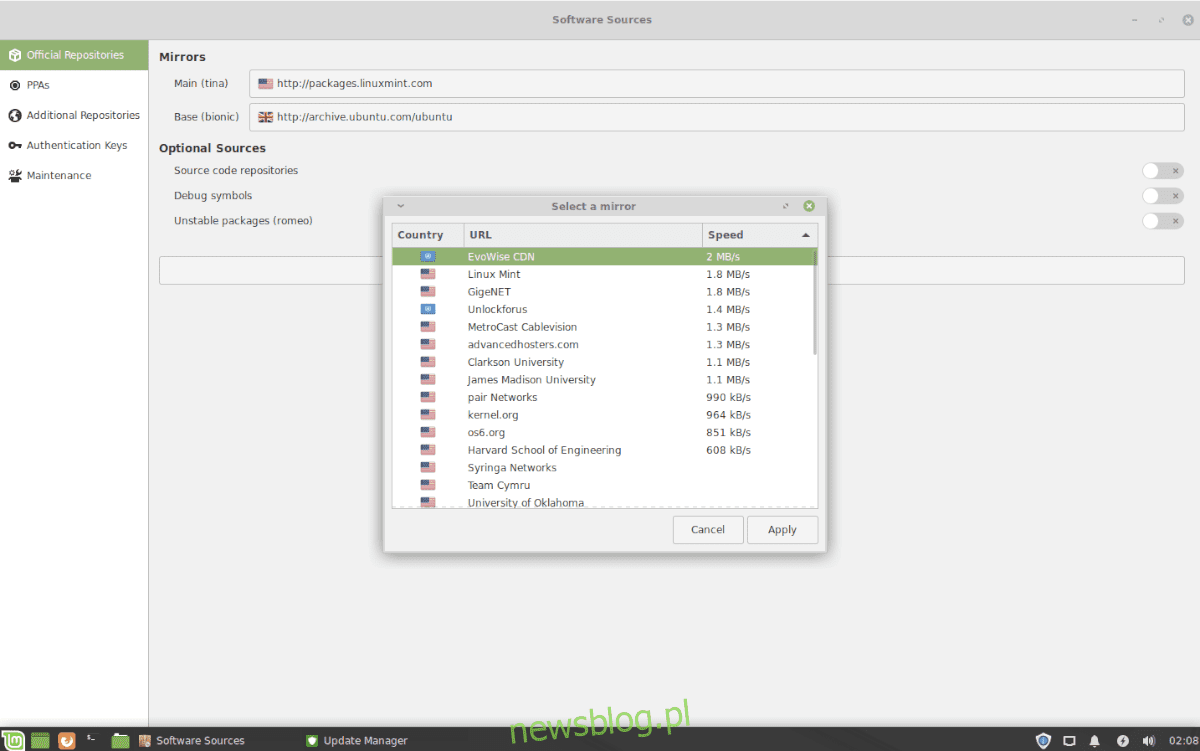
Nếu bạn sử dụng Linux Mint và nhận thấy rằng các bản cập nhật phần mềm mất quá nhiều thời gian để tải xuống, thì có thể bạn đang ở quá xa các máy chủ cập nhật chính thức. Để khắc phục điều này, bạn cần chuyển sang máy nhân bản cập nhật cục bộ trong Linux Mint. Điều này sẽ cho phép bạn cập nhật hệ điều hành của mình nhanh hơn.
Thay thế kho cập nhật Linux Mint
Cách nhanh nhất để thay thế kho cập nhật Linux Mint bằng những kho gần nơi bạn sống hơn là thông qua trình quản lý cập nhật GUI. Mở trình quản lý cập nhật bằng cách nhấp vào biểu tượng cái khiên trên thanh tác vụ. Sau đó, sau khi chạy công cụ cập nhật, hãy làm theo hướng dẫn từng bước để chuyển sang máy chủ cập nhật cục bộ.
Bươc 1: Trong Trình quản lý cập nhật, hãy cài đặt mọi bản cập nhật phần mềm đang chờ xử lý (nếu bạn có). Việc cài đặt các bản cập nhật là rất quan trọng vì ứng dụng không cho phép bạn sửa đổi cài đặt trước khi cài đặt bản cập nhật.
Để cài đặt các bản cập nhật bằng Trình quản lý cập nhật, hãy nhấp vào “Làm mới” và sau đó nhấp vào nút “Cài đặt bản cập nhật”.
Bươc 2: Tìm nút “Chỉnh sửa” và chọn bằng chuột để hiển thị menu “Chỉnh sửa”.
Bươc 3: Duyệt menu “Chỉnh sửa” cho nút “Nguồn phần mềm” và chọn nút đó để mở khu vực cài đặt của kho phần mềm Linux Mint.
Bươc 4: Tìm phần “Mirrors” trong “Official Repositories” trong “Software Sources”.
Bươc 5: Tìm trường “Main (tina)” và nhấp chuột vào trường đó để hiển thị cửa sổ lựa chọn máy nhân bản Linux Mint.
Bươc 6: Cho phép cửa sổ lựa chọn máy nhân bản Linux Mint tải tất cả các máy nhân bản của kho phần mềm khác nhau. Sau khi tải tất cả chúng, hãy chọn máy nhân bản có tốc độ Mbps cao nhất và nhấp vào nút “Áp dụng” để chuyển sang máy nhân bản đó.
Bươc 7: Tìm đến ô “Base (bionic)” và click vào đó để xuất hiện cửa sổ chọn Linux Mint mirror.
Bươc 8: Để các gương tải lại vào bộ chọn. Khi tất cả các bản sao được tải, hãy xem qua danh sách các tùy chọn để chọn và chọn bản sao có tốc độ Mpbs cao nhất. Nhấp vào nút “Áp dụng” để xác nhận lựa chọn của bạn.
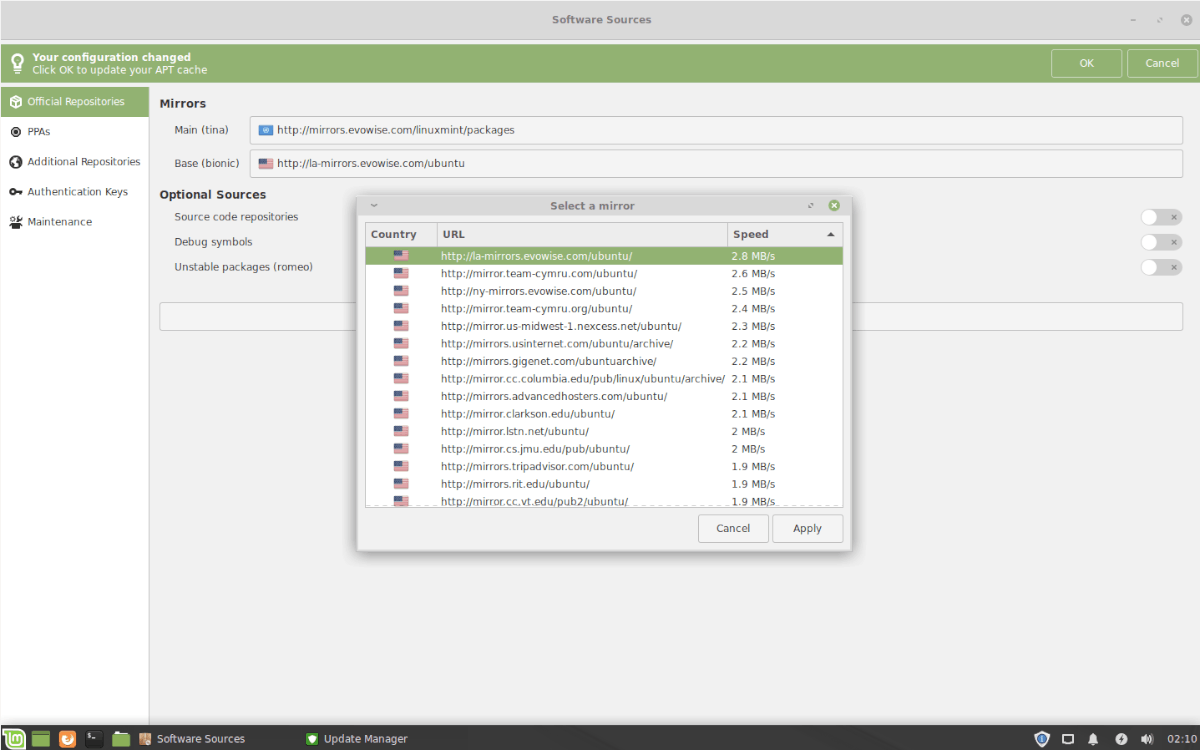
Sau khi chuyển đổi các máy nhân bản trong ứng dụng “Nguồn phần mềm” của Linux Mint, một thông báo sẽ xuất hiện yêu cầu bạn làm mới các nguồn phần mềm trên hệ thống của mình. Làm như thế này. Sau khi hoàn tất, Linux Mint sẽ sử dụng máy nhân bản cục bộ!

Quay lại kho lưu trữ cập nhật mặc định
Bạn có thể thấy rằng máy nhân bản cục bộ không đáng tin cậy như máy nhân bản mà Linux Mint cung cấp theo mặc định. Nếu bạn muốn khôi phục hệ thống của mình để sử dụng kho phần mềm mặc định, hãy làm theo các bước bên dưới.
Bươc 1: Mở ứng dụng Cập nhật Linux Mint và nhấp vào nút “Chỉnh sửa”. Sau đó xem qua menu “Nguồn phần mềm” và chọn nó bằng chuột.
Bươc 2: Tìm “Main (tina)” và nhấp vào hộp để xuất hiện cửa sổ chọn gương.
Bươc 3: Để cửa sổ chọn gương tải tất cả các gương có sẵn. Duyệt và chọn máy nhân bản “Linux Mint” của bạn và nhấp vào “Áp dụng” để chuyển sang máy nhân bản đó.
Bươc 4: Chọn trường Cơ sở (bionic), tải công cụ chọn gương và đặt thành “archive.ubuntu.com/ubuntu”. Nhấp vào “Áp dụng” để chuyển đổi hệ thống này.
Sau khi cả hai máy nhân bản được thiết lập, hãy làm mới nguồn phần mềm Linux Mint bằng cách nhấp vào nút “OK” trong thông báo xuất hiện.
Chuyển sang máy chủ cập nhật cục bộ – dòng lệnh
Bạn không thích sử dụng Trình quản lý cập nhật Linux Mint? Bạn muốn thay đổi phân phối bản cập nhật cục bộ của mình từ dòng lệnh? Thực hiện theo các hướng dẫn từng bước dưới đây để làm như vậy!
Bươc 1: Mở cửa sổ terminal bằng cách nhấn Ctrl + Alt + T hoặc Ctrl + Shift + T trên bàn phím.
Bươc 2: Sử dụng lệnh cp để sao lưu toàn bộ cài đặt máy nhân bản mặc định trên máy Linux Mint của bạn. Mặc dù không bắt buộc, nhưng nó sẽ giúp quay lại nguồn mặc định của phần mềm nhanh hơn nhiều.
sudo cp /etc/apt/sources.list.d/official-package-repositories.list /etc/apt/sources.list.d/official-package-repositories.list.bak
Bươc 3: Mở “official-package-repositories.list” trong trình soạn thảo văn bản Nano để sửa đổi.
sudo nano -w /etc/apt/sources.list.d/official-package-repositories.list
Bươc 4: Xác định vị trí “https://packages.linuxmint.com” trong tệp văn bản và xóa nó. KHÔNG XÓA BẤT CỨ THỨ GÌ NGOÀI URL! Sau đó, thay thế URL bạn đã xóa bằng một trong các URL phản chiếu từ liên kết này tại đây.
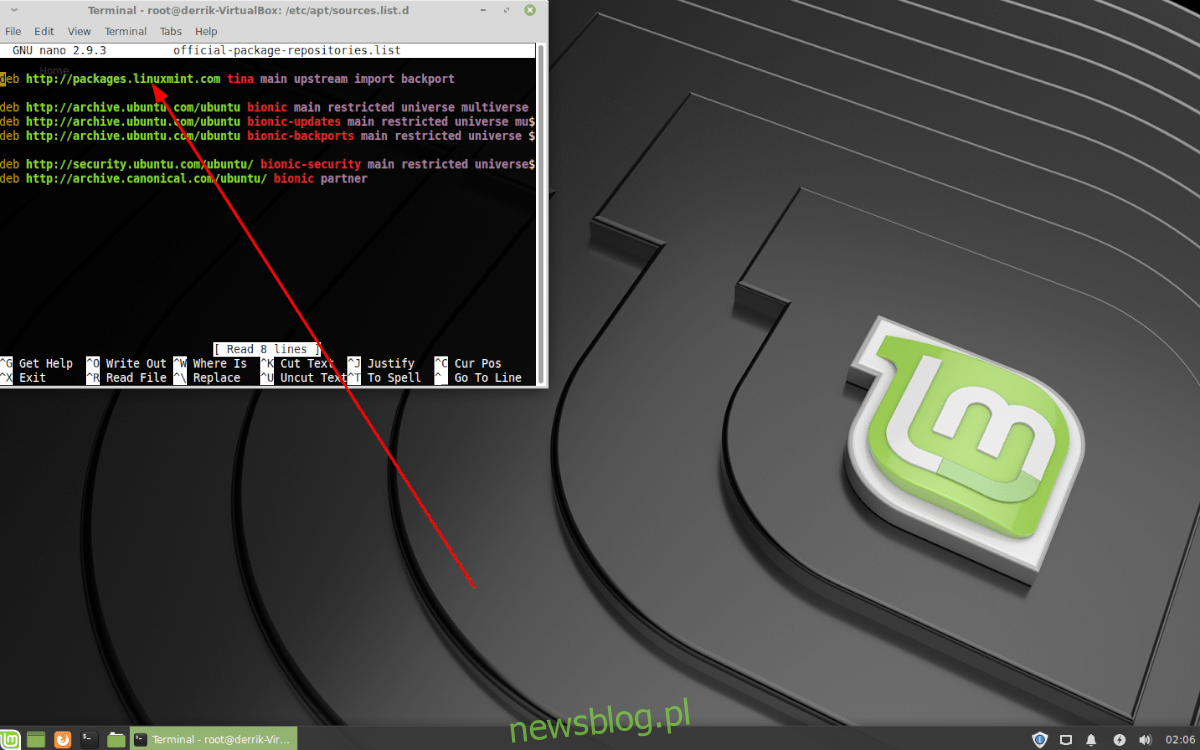
Bươc 5: Nếu bạn muốn thay đổi kho lưu trữ lõi Ubuntu thành cục bộ hơn, hãy thay đổi tất cả các phiên bản của “https://archive.ubuntu.com/ubuntu” thành một trong các máy nhân bản trong danh sách này. Bước này là tùy chọn, vì vậy bạn có thể bỏ qua nó.
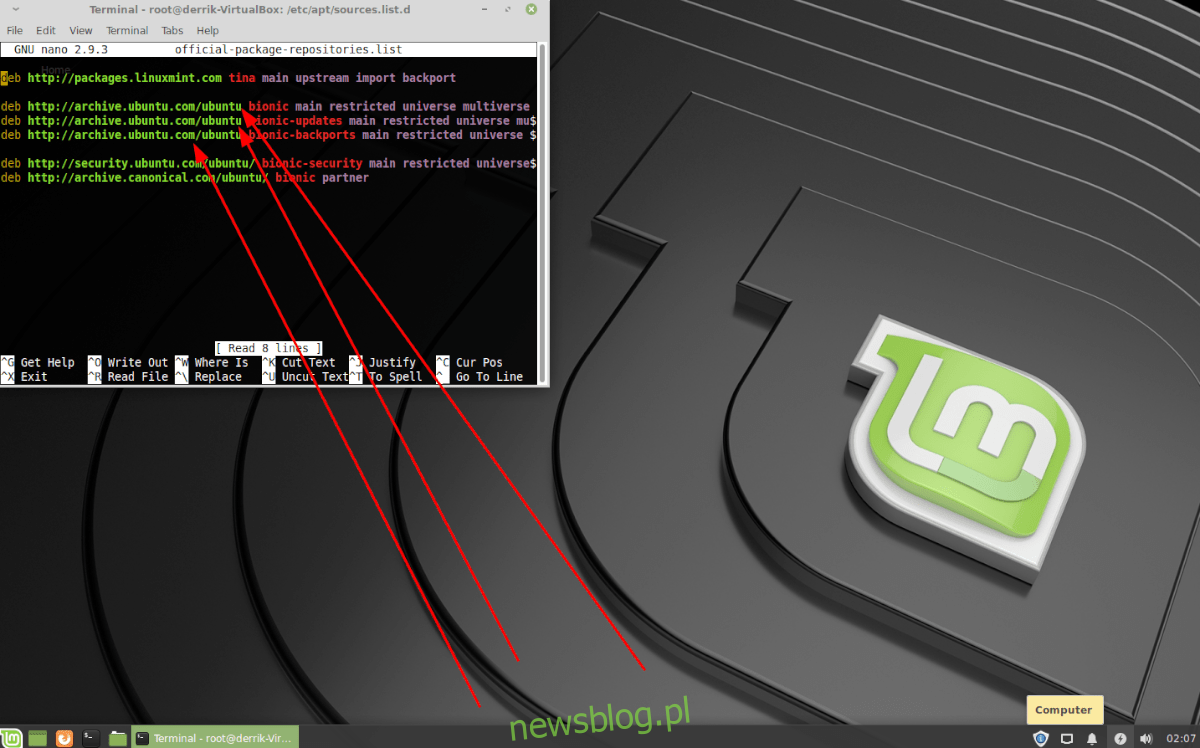
Bươc 6: Lưu các thay đổi đã thực hiện trong trình soạn thảo văn bản Nano bằng cách nhấn Ctrl + O trên bàn phím. Sau đó, đóng trình soạn thảo văn bản bằng cách nhấn Ctrl + X.
Bươc 7: Cập nhật nguồn phần mềm Linux Mint bằng lệnh cập nhật.
sudo apt update
Khi lệnh cập nhật hoàn tất, Linux Mint sẽ sử dụng máy nhân bản cục bộ!
Khởi động lại kho lưu trữ cập nhật mặc định trên dòng lệnh
Để khôi phục Linux Mint về kho phần mềm mặc định thay vì máy nhân bản cục bộ, hãy mở cửa sổ đầu cuối và nhập các lệnh bên dưới.
sudo rm /etc/apt/sources.list.d/official-package-repositories.list
sudo mv /etc/apt/sources.list.d/official-package-repositories.list.bak /etc/apt/sources.list.d/official-package-repositories.list
sudo apt update
